Warning: Undefined array key "title" in /www/wwwroot/vitbantonquoccuong.com/wp-content/plugins/ytfind-shortcode/ytfind-shortcode.php on line 96
Việc quên mật khẩu máy tính Windows 8 có thể gây ra nhiều phiền toái, ngăn cản bạn truy cập vào dữ liệu và công việc quan trọng. Bài viết này sẽ hướng dẫn chi tiết các cách mở mật khẩu máy tính win 8 khi bị quên, giúp bạn nhanh chóng khôi phục quyền truy cập vào thiết bị. Chúng ta sẽ cùng tìm hiểu các phương pháp hiệu quả, bao gồm việc sử dụng tài khoản Microsoft, xử lý với tài khoản cục bộ, và các giải pháp nâng cao khác. Nắm vững những kiến thức này sẽ giúp bạn chủ động hơn trong việc quản lý bảo mật hệ thống và sử dụng công cụ đặt lại mật khẩu một cách an toàn.
Tại Sao Bạn Cần Biết Cách Mở Mật Khẩu Máy Tính Win 8?
Mật khẩu là tuyến phòng thủ đầu tiên và quan trọng nhất để bảo vệ thông tin cá nhân trên máy tính. Nó ngăn chặn truy cập trái phép, giữ an toàn cho dữ liệu nhạy cảm khỏi những ánh mắt tò mò hoặc ý đồ xấu. Tuy nhiên, việc quên mật khẩu là một sự cố phổ biến mà nhiều người dùng gặp phải.Các Tình Huống Thường Gặp Khi Quên Mật Khẩu
Người dùng có thể quên mật khẩu sau một thời gian dài không sử dụng máy, hoặc do thiết lập một mật khẩu quá phức tạp và không ghi nhớ kỹ. Đôi khi, một người khác vô tình thay đổi mật khẩu mà bạn không biết. Những tình huống này đòi hỏi một giải pháp nhanh chóng để khôi phục quyền truy cập.
Sự Khác Biệt Giữa Tài Khoản Microsoft Và Tài Khoản Cục Bộ
Hiểu rõ sự khác biệt giữa tài khoản Microsoft và tài khoản cục bộ là rất quan trọng khi bạn cần mở mật khẩu máy tính Win 8. Tài khoản Microsoft là tài khoản trực tuyến, cho phép đồng bộ hóa dữ liệu và cài đặt trên nhiều thiết bị. Ngược lại, tài khoản cục bộ chỉ tồn tại trên chính máy tính đó. Mỗi loại tài khoản sẽ có những cách khôi phục mật khẩu riêng biệt.
Cách Mở Mật Khẩu Máy Tính Win 8 Bằng Tài Khoản Microsoft
Nếu bạn đang sử dụng tài khoản Microsoft để đăng nhập vào Windows 8, việc khôi phục mật khẩu sẽ tương đối dễ dàng hơn. Phương pháp này tận dụng tính năng đặt lại mật khẩu trực tuyến của Microsoft, giúp bạn lấy lại quyền truy cập mà không cần phải thực hiện các thao tác phức tạp trên máy tính.
Điều Kiện Tiên Quyết Để Khôi Phục Qua Tài Khoản Microsoft
Để khôi phục mật khẩu thông qua tài khoản Microsoft, máy tính của bạn cần có kết nối internet. Điều này cho phép hệ thống xác minh danh tính và đồng bộ hóa mật khẩu mới. Bạn cũng cần có quyền truy cập vào một thiết bị khác (điện thoại hoặc máy tính khác) để nhận mã xác minh.
Thực Hiện Khôi Phục Mật Khẩu Trực Tuyến
Quy trình này thường bắt đầu bằng cách truy cập trang web đặt lại mật khẩu của Microsoft từ bất kỳ trình duyệt nào. Tại đây, bạn sẽ được yêu cầu nhập địa chỉ email, số điện thoại hoặc tên Skype liên kết với tài khoản của mình. Microsoft sẽ gửi mã xác minh đến phương thức liên hệ bạn đã chọn.
Các Bước Đặt Lại Mật Khẩu Từ Trang Đăng Nhập Windows 8
Khi đã có mã xác minh, bạn có thể thực hiện các bước để mở khóa máy tính. Nhập mã này vào trang đặt lại mật khẩu trực tuyến, sau đó thiết lập một mật khẩu mới. Mật khẩu mới này sẽ tự động được áp dụng cho tài khoản Microsoft và đồng bộ hóa với máy tính Windows 8 của bạn. Điều này cho phép bạn đăng nhập vào hệ thống ngay lập tức.
Phương Pháp Mở Mật Khẩu Máy Tính Win 8 Cho Tài Khoản Cục Bộ
Việc mở mật khẩu cho tài khoản cục bộ phức tạp hơn một chút so với tài khoản Microsoft, vì không có tùy chọn khôi phục trực tuyến. Tuy nhiên, vẫn có nhiều phương pháp bạn có thể áp dụng để lấy lại quyền truy cập.
Sử Dụng Đĩa Đặt Lại Mật Khẩu (Password Reset Disk)
Đĩa đặt lại mật khẩu là một công cụ hữu ích được tạo ra trước khi bạn quên mật khẩu. Nếu bạn đã có một đĩa như vậy, việc khôi phục sẽ rất đơn giản.
Tạo Đĩa Đặt Lại Mật Khẩu Trước Khi Quên
Trước khi gặp sự cố, bạn nên tạo một đĩa đặt lại mật khẩu. Bạn có thể sử dụng USB hoặc đĩa CD/DVD. Truy cập “User Accounts” trong Control Panel và chọn “Create a password reset disk”. Làm theo hướng dẫn để hoàn tất quá trình này. Đây là một biện pháp phòng ngừa cực kỳ hiệu quả để không phải lo lắng về cách mở mật khẩu máy tính Win 8 khi bị quên.
Các Bước Sử Dụng Đĩa Để Mở Mật Khẩu
Khi bị quên mật khẩu, hãy cắm đĩa đặt lại mật khẩu vào máy tính. Trên màn hình đăng nhập, sau khi nhập sai mật khẩu, bạn sẽ thấy tùy chọn “Reset password”. Nhấn vào đó, sau đó làm theo các bước hướng dẫn để thiết lập một mật khẩu mới. Quá trình này sẽ giúp bạn nhanh chóng khôi phục quyền truy cập.
Khôi Phục Mật Khẩu Bằng Command Prompt Nâng Cao
Phương pháp này đòi hỏi một chút kiến thức kỹ thuật và sự cẩn trọng. Nó cho phép bạn thay đổi mật khẩu tài khoản cục bộ thông qua môi trường Command Prompt.
Chuẩn Bị USB Cài Đặt Windows Hoặc Đĩa Khởi Động
Bạn cần chuẩn bị một USB hoặc đĩa cài đặt Windows 8/8.1, hoặc một đĩa khởi động khôi phục hệ thống. Thiết bị này sẽ được sử dụng để khởi động máy tính vào môi trường khôi phục. Đảm bảo rằng bạn đã sao lưu dữ liệu quan trọng trước khi tiến hành các bước này để tránh mất mát ngoài ý muốn.
Truy Cập Môi Trường Khôi Phục Và Dòng Lệnh
Khởi động lại máy tính từ USB hoặc đĩa cài đặt. Khi thấy màn hình cài đặt Windows, chọn “Repair your computer” (Sửa chữa máy tính của bạn). Tiếp theo, chọn “Troubleshoot” (Khắc phục sự cố), sau đó là “Advanced options” (Tùy chọn nâng cao), và cuối cùng là “Command Prompt” (Dòng lệnh).
Sử Dụng Lệnh Net User Để Thay Đổi Mật Khẩu
Trong cửa sổ Command Prompt, bạn sẽ thực hiện một số lệnh để thay đổi tên của một file hệ thống, giúp bạn truy cập lại CMD từ màn hình đăng nhập. Sau khi đã truy cập được CMD từ màn hình đăng nhập, gõ lệnh net user để xem danh sách các tài khoản người dùng. Sau đó, sử dụng lệnh net user [Tên_Người_Dùng] [Mật_Khẩu_Mới] để đặt lại mật khẩu. Ví dụ: net user "Quan Tri Vien" "matkhau123". Khởi động lại máy tính và đăng nhập bằng mật khẩu mới.
Sử Dụng Công Cụ Khôi Phục Hệ Thống (System Restore)
Nếu bạn đã tạo các điểm khôi phục hệ thống trước đó, System Restore có thể giúp bạn đưa máy tính về trạng thái trước khi mật khẩu bị thay đổi hoặc quên. Tuy nhiên, phương pháp này chỉ hiệu quả nếu mật khẩu chưa bị thay đổi sau khi điểm khôi phục được tạo.
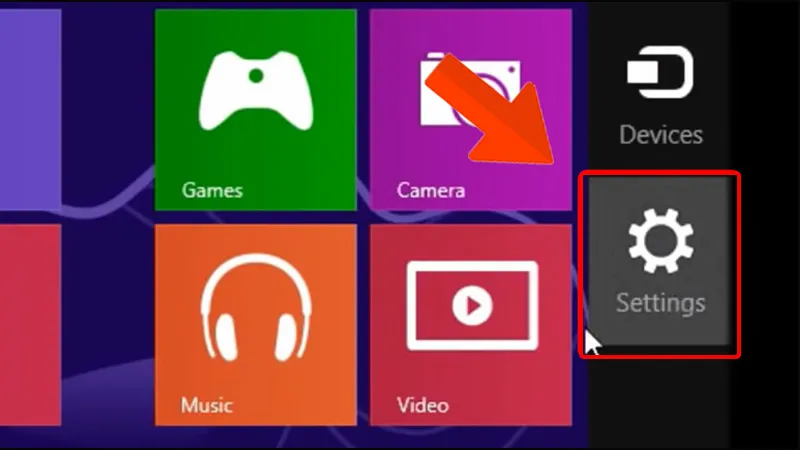 Vào Settings
Vào Settings
Bạn cần truy cập vào môi trường khôi phục của Windows 8 (thường thông qua tùy chọn “Repair your computer” khi khởi động từ đĩa cài đặt hoặc qua Advanced Startup options). Sau đó, chọn “System Restore” và chọn một điểm khôi phục thích hợp. Quá trình này sẽ khôi phục các cài đặt hệ thống, bao gồm mật khẩu, về trạng thái của điểm khôi phục đã chọn.
Các Giải Pháp Khác Khi Không Mở Được Mật Khẩu Win 8
Trong những trường hợp khó khăn hơn, khi các phương pháp tiêu chuẩn không hiệu quả, bạn có thể cần xem xét các giải pháp thay thế. Tuy nhiên, những phương pháp này thường đi kèm với các rủi ro nhất định.
Cảnh Báo Về Phần Mềm Bên Thứ Ba
Có nhiều phần mềm bên thứ ba được quảng cáo là có thể giúp mở khóa mật khẩu Windows. Một số có thể hoạt động hiệu quả, nhưng nhiều phần mềm khác lại tiềm ẩn nguy cơ bảo mật, có thể chứa virus hoặc phần mềm độc hại. Việc sử dụng các công cụ này cần được thực hiện hết sức thận trọng. Hãy tìm hiểu kỹ về độ tin cậy của phần mềm trước khi quyết định sử dụng để tránh rủi ro bảo mật cho máy tính của bạn.
Lựa Chọn Cài Đặt Lại Hệ Điều Hành (Giải Pháp Cuối Cùng)
Nếu tất cả các phương pháp trên đều không thành công, việc cài đặt lại hoàn toàn hệ điều hành là giải pháp cuối cùng. Phương pháp này sẽ xóa toàn bộ dữ liệu trên ổ đĩa hệ thống và khôi phục Windows về trạng thái ban đầu. Đây là cách chắc chắn để mở khóa máy tính, nhưng đồng thời cũng đồng nghĩa với việc mất tất cả dữ liệu chưa sao lưu. Vì vậy, chỉ nên sử dụng phương pháp này khi bạn đã chấp nhận việc mất dữ liệu.
Đặt Lại Mật Khẩu Sau Khi Đã Truy Cập Thành Công
Sau khi đã thành công trong việc mở mật khẩu máy tính Win 8 và truy cập lại vào hệ thống, điều quan trọng là bạn phải thiết lập một mật khẩu mới an toàn. Điều này không chỉ giúp bạn tránh tình trạng quên mật khẩu lần nữa mà còn tăng cường bảo mật tổng thể cho thiết bị.
Thay Đổi Mật Khẩu Cho Windows 8/8.1 Qua Cài Đặt PC
Windows 8 cung cấp một giao diện dễ sử dụng để quản lý các tùy chọn đăng nhập. Việc thay đổi mật khẩu hiện có là một quy trình đơn giản, giúp bạn cập nhật thông tin bảo mật một cách nhanh chóng.
 Chọn Change PC Setting
Chọn Change PC Setting
Các Bước Thay Đổi Mật Khẩu Hiện Có
Để thay đổi mật khẩu, bạn vào “Settings” > “Change PC Setting” > “Accounts” > “Sign-in options”. Tại mục “Password”, chọn “Change”. Nhập mật khẩu cũ, sau đó nhập mật khẩu mới và xác nhận lại. Cuối cùng, thêm gợi ý mật khẩu để phòng trường hợp bạn quên.
 Chọn mục Users, Ở mục Sign-in options bạn chọn Create a password
Chọn mục Users, Ở mục Sign-in options bạn chọn Create a password
 Tạo mật khẩu mới và chọn Next
Tạo mật khẩu mới và chọn Next
 Click chọn Finish để toàn tất cài đặt
Click chọn Finish để toàn tất cài đặt
Thiết Lập Mật Khẩu An Toàn Và Dễ Nhớ
Một mật khẩu mạnh không chỉ là một dãy ký tự ngẫu nhiên mà còn phải dễ nhớ đối với bạn. Điều này giúp giảm thiểu khả năng quên mật khẩu trong tương lai. Hãy áp dụng các nguyên tắc bảo mật cơ bản khi tạo mật khẩu mới.
Gợi Ý Để Tạo Mật Khẩu Mạnh
Mật khẩu mạnh nên có độ dài tối thiểu 8-12 ký tự. Nó nên là sự kết hợp của chữ hoa, chữ thường, số và ký tự đặc biệt. Tránh sử dụng thông tin cá nhân dễ đoán như tên, ngày sinh hoặc số điện thoại.
Tích Hợp Ký Tự Đặc Biệt Và Số
Việc kết hợp các ký tự đặc biệt (ví dụ: !, @, #, $, %) và số sẽ làm tăng đáng kể độ khó đoán của mật khẩu. Hãy thử thay thế một số chữ cái bằng các ký tự hoặc số tương ứng (ví dụ: ‘a’ thành ‘@’, ‘i’ thành ‘1’).
 Tick chọn Include letters and symbols
Tick chọn Include letters and symbols
Quản Lý Mật Khẩu Hiệu Quả
Sử dụng một trình quản lý mật khẩu an toàn có thể giúp bạn lưu trữ và quản lý nhiều mật khẩu khác nhau mà không cần phải ghi nhớ tất cả. Hoặc đơn giản hơn, hãy ghi chú mật khẩu một cách an toàn và bảo mật, không để lộ cho người khác.
Câu Hỏi Thường Gặp Về Quản Lý Mật Khẩu Windows 8
Cách Kiểm Tra Độ Mạnh Của Mật Khẩu
Có nhiều công cụ trực tuyến miễn phí giúp bạn kiểm tra độ mạnh của mật khẩu. Các công cụ này thường phân tích các yếu tố như độ dài, sự đa dạng của ký tự và tính ngẫu nhiên. Kaspersky cung cấp một công cụ kiểm tra độ mạnh mật khẩu đáng tin cậy. Việc này giúp bạn đảm bảo rằng mật khẩu mới của mình đủ an toàn trước các cuộc tấn công.
Mật Khẩu Windows Hay Microsoft Account?
Khi đăng nhập Windows 8 bằng tài khoản Microsoft, mật khẩu bạn nhập chính là mật khẩu của tài khoản Microsoft. Nếu bạn thay đổi mật khẩu máy tính trong trường hợp này, bạn cũng đang thay đổi mật khẩu của tài khoản Microsoft. Ngược lại, nếu bạn dùng tài khoản cục bộ, mật khẩu chỉ áp dụng cho máy tính đó.
Các Phương Thức Bảo Mật Thay Thế An Toàn Hơn
Ngoài mật khẩu truyền thống, Windows 8 và các phiên bản mới hơn cung cấp nhiều tùy chọn bảo mật thay thế. Các phương thức này bao gồm mã PIN, Picture Password (mật khẩu hình ảnh) và nếu phần cứng hỗ trợ, Windows Hello (nhận diện khuôn mặt hoặc vân tay). Những tùy chọn này thường mang lại sự tiện lợi và bảo mật cao hơn cho người dùng.
 Một số gợi ý để đặt mật khẩu an toàn
Một số gợi ý để đặt mật khẩu an toàn
Các phương pháp này đều nâng cao trải nghiệm bảo mật và làm cho quá trình đăng nhập trở nên nhanh chóng hơn. Ví dụ, Picture Password cho phép bạn thiết lập các cử chỉ trên một hình ảnh yêu thích để mở khóa máy tính. PIN là một chuỗi số ngắn gọn, dễ nhớ nhưng vẫn đủ an toàn cho việc đăng nhập hàng ngày.
Việc mở mật khẩu máy tính Win 8 có thể là một thử thách, nhưng với các hướng dẫn chi tiết về khôi phục quyền truy cập và quản lý tài khoản Microsoft hay tài khoản cục bộ, bạn hoàn toàn có thể giải quyết vấn đề này. Từ việc sử dụng công cụ đặt lại mật khẩu đến các phương pháp nâng cao, mỗi bước đều hướng tới việc giúp bạn lấy lại quyền kiểm soát máy tính của mình. Đừng quên thiết lập mật khẩu mới mạnh và an toàn để tăng cường bảo mật hệ thống trong tương lai.
Ngày Cập Nhật Mới Nhất: Tháng 10 25, 2025 by Cơ khí Quốc Cường

Chuyên gia cơ khí chính xác tại Cơ khí Quốc Cường – là một trong những công ty hàng đầu Việt Nam chuyên sâu về sản xuất, gia công cơ khí.
